「はじめて自作」第10回 組み立てその⑤ -メモリ編-

>> 関連記事 : 「はじめて自作」第9回 組み立てその④ CPUとCPUクーラー/ファン 【取り付け】
『メモリ』はパソコン内部における作業机
パソコンの構成において、「主記憶装置」と呼ばれるメモリ…。これだと「何のことやら???」ですよね?働きを説明するときに、よくメモリは「作業机」に例えられます。もしあなたが、レポートを書くために、いろいろな本や参考書を机に持ってきて、開いて調べなければならなかったとします。その時、作業する机が広ければ広いほど、たくさんの本や参考書を置いて、調べ物やレポートの作成ができますよね?
この時の作業机が『メモリ』、本や参考書が『OSやソフトウェア』にあたります。メモリの容量が大きければ多いほど、一度に使用できるソフトウェアが増え、パソコンを使っての作業効率もぐっと良くなります。インターネット(ブラウザ)で調べ物をしながら、テキストエディタでそれをまとめ、画像処理ソフトウェアで写真などを加工する…といったような、いろいろな作業を一度に行うことができます。

容量と取り付ける位置で性能が変わる!
メモリの取り付けはとても簡単で、マザーボード上のメモリスロットに差し込むだけですが、実はその取り付ける位置と容量で、パソコンを使っている上での体感速度が大きく変わってきます。昨今、マザーボードの多くには、「デュアルチャネル」と呼ばれる機能が搭載されています。この機能は、同じ規格・容量のメモリを2枚搭載することにより、CPUやメモリのデータ処理を高速化します。
そのため、8GBのメモリを搭載したいとき、8GBのメモリを1枚搭載するより、4GBのメモリを2枚搭載したほうが速度向上が見込めます。デュアルチャネルを使用するには、メモリスロットの決められた位置にメモリを取り付ける必要があり、その位置はマザーボードの説明書に記載されているので、デュアルチャネルを使いたい場合は、説明書を必ず確認しましょう。
現在主流のメモリ規格は『DDR4』です。また、メモリ規格の他に、「DDR4-2400」といったチップ規格や、「PC4-19200」などのモジュール規格があります。対応メモリは、マザーボードの仕様書などに書いてありますので、購入する前にメーカーのホームページなどを見て確認しましょう。
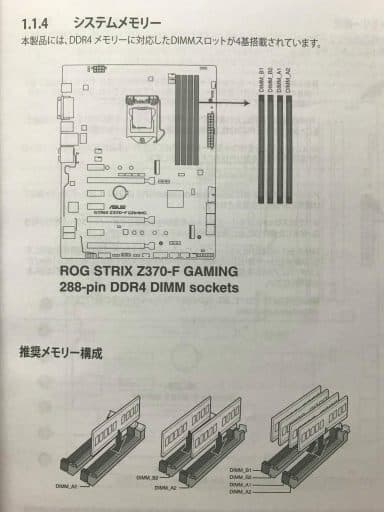
マザーボードにメモリを取り付けよう!
それでは、マザーボードにメモリを取り付けましょう。メモリの取り付けは非常に簡単ですが、取り付ける方向がありますので、それに注意します。今回は、4GBのメモリを4枚、計16GBのメモリを、デュアルチャネル機能を使う方法で取り付けます。
① マザーボードの説明書で、デュアルチャネルを使用する方法での取り付け位置を確認します。

今回使用するマザーボードは、メモリスロットが4基ですので、このすべてにメモリを取り付けます。
② メモリスロット横のレバーをたおします。

③ メモリをスロットに差し込みます。

メモリスロットに差し込むときに、メモリ本体とメモリスロットの切り欠きの位置があっているかどうかを必ず確認しましょう。

あっていない状態で差し込むと、メモリ本体を破損してしまいます。
④ メモリ本体を上から押し、スロットに完全にはめ込みます

メモリが完全にスロットに装着されると、レバーが元に戻りメモリ本体を固定します。4枚すべて差し込んだら、これでメモリの取り付けは完了です。

>> 関連記事 : 「はじめて自作」第11回 組み立てその⑥ -SSD編-
次はSSDと呼ばれる、パソコンで作成したり、取り込んだ写真データなどを保存するドライブを取り付けます。今回使用するSSDは、ファイルの読み書きが高速化したタイプの、マザーボード上の「M.2 スロット」に取り付けるものを使用します。

















